
Les tout derniers iPhone 15 Pro et iPhone 15 Pro Max inaugurent un nouveau bouton, le bouton Action. Ce dernier permet d'accéder à différents raccourcis d'une simple pression afin de gagner de précieuses secondes. Nous vous expliquons ici quelles sont les fonctionnalités accessibles depuis le bouton Action, mais aussi comment les configurer.
A quoi sert le bouton Action de l'iPhone 15 Pro ?
Le bouton Action n'est pas une nouveauté dans l'écosystème Apple. En 2022, c'est l'Apple Watch Ultra qui avait inauguré cette nouvelle touche. Sur la montre connectée, le bouton Action est un moyen d'accéder à une fonctionnalité immédiatement, sans en passer par l'application visée et ses différents menus. Il est ainsi possible de lancer le suivi de son exercice sportif favori, ou de démarrer la boussole, entre autres exemples.
Pour ses iPhone 15 Pro et iPhone 15 Pro Max, Apple reprend le même concept avec un nouveau bouton Action, qui remplace le traditionnel interrupteur permettant de couper le son de l'iPhone. Ce bouton est personnalisable, via les réglages d'iOS 17. Apple propose aujourd'hui quelques options pour ajouter au bouton Action le raccourci idéal pour votre utilisation, et enrichit sa liste au fur et à mesure des mises à jour mises à la disposition des utilisateurs.
Comment configurer le bouton Action de l'iPhone 15 Pro ?
Pour personnaliser le comportement du bouton Action de l'iPhone 15 Pro, il suffit de se rendre dans l'application Réglages de l'iPhone. Dans la liste de menus, une nouvelle ligne « Bouton Action » est disponible et ouvre un menu très élégant pour choisir l'option à ajouter à cette touche.
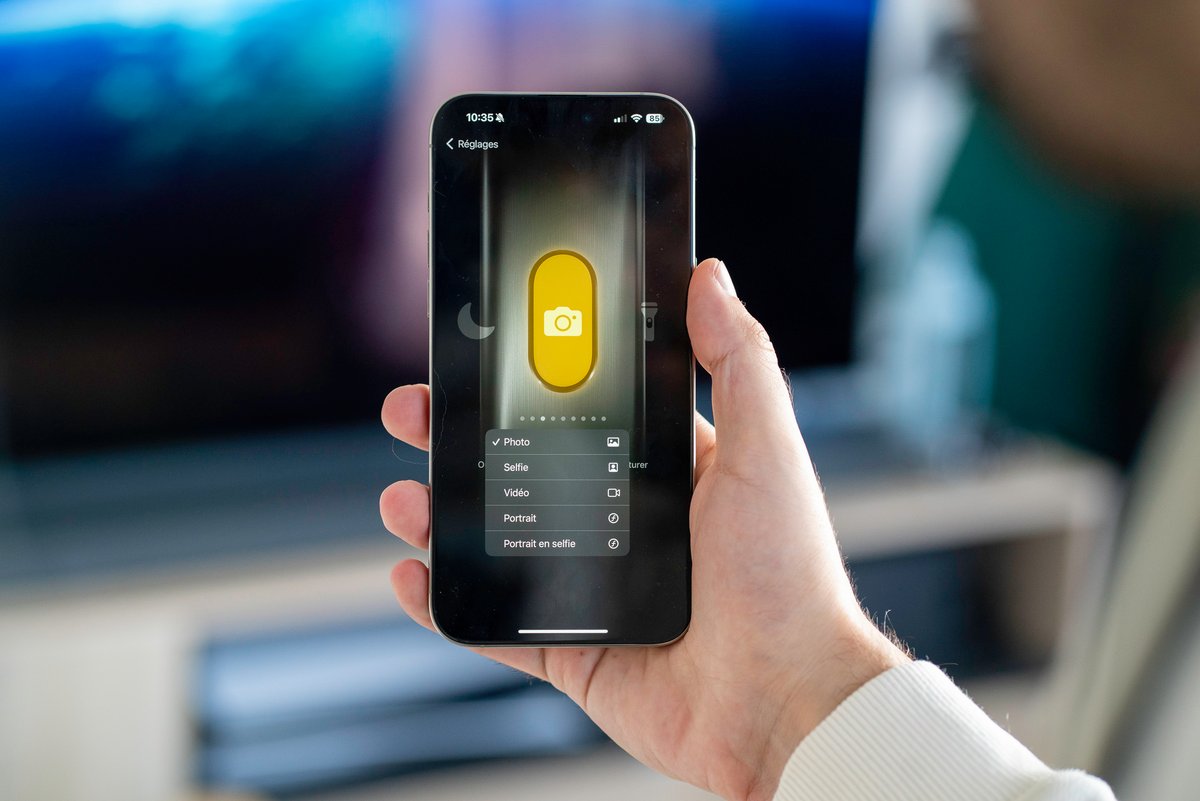
Quelles sont les fonctionnalités du bouton Action de l'iPhone 15 Pro ?
1. Couper le son de l'iPhone
Si l'iPhone 15 Pro a perdu son petit interrupteur qui servait à activer le mode silencieux, le bouton Action peut le remplacer. C'est d'ailleurs le comportement par défaut de votre nouveau smartphone lors du premier démarrage. Petite nouveauté par rapport aux précédents iPhone : il faudra appuyer longuement sur la touche pour l'activer ou le désactiver. Apple a en effet privilégié un appui long pour éviter les activations par erreur, par exemple lorsque vous sortez votre téléphone précipitamment de votre poche.
2. Activer un mode de concentration
Vous souhaitez passer d'un simple geste en « Ne pas déranger » pour couper toutes les notifications de votre iPhone ? Le bouton Action est là pour vous aider. Vous pouvez ainsi paramétrer la touche pour activer le mode de concentration de votre choix, et ainsi filtrer les alertes reçues sur votre téléphone.
3. Accéder à l'appareil photo
C'était l'un des gros manques de l'iPhone par rapport à bon nombre de ses concurrents. Si le smartphone d'Apple s'améliore d'année en année sur le sujet de la photographie, le constructeur a toujours refusé de dédier un bouton à cette fonctionnalité importante. Le bouton Action vient apporter une réponse aux utilisateurs. Cliquer sur le bouton Action permet ainsi d'ouvrir l'application Appareil Photo pour prendre un cliché ou une vidéo encore plus rapidement. Il n'est pas possible toutefois de choisir une application de photographie tierce.
4. Activer la lampe torche
Si iOS 17 propose un raccourci sur l'écran d'accueil pour activer la lampe torche, le bouton Action vous permettra d'allumer le flash présent sur le capteur photo de l'iPhone d'un simple geste. Cela peut être pratique si vous en avez besoin fréquemment pendant une journée.
5. Enregistrer un mémo vocal
Si vous êtes un utilisateur intensif de l'application Dictaphone de l'iPhone, ce raccourci est fait pour vous. Appuyez sur le bouton Action et l'enregistrement d'un mémo vocal démarrera automatiquement. Le bouton ne renvoie pas vers l'application, mais ouvre la Dynamic Island (l'encoche qui entoure la caméra Face ID et la caméra FaceTime) pour vous montrer le départ de l'enregistrement audio, et la durée de votre message. A la fin du message, il sera enregistré automatiquement dans l'application Dictaphone.
6. Traduire une phrase ou une discussion
Avec iOS 17.2, Apple a ajouté une nouvelle fonctionnalité au bouton Action avec la présence d'un raccourci vers l'application Traduire. Lorsque vous appuyez sur la touche, la Dynamic Island s'ouvre pour vous afficher une interface réduite. Vous verrez dans cette fenêtre le résultat de la traduction, sans même avoir à ouvrir le logiciel. Idéal pour répondre à un correspondant dans une langue étrangère.
7. Activer la Loupe
La Loupe est une application un peu oubliée d'iOS qui peut pourtant rendre un fier service. Le logiciel permet d'utiliser l'appareil photo pour voir plus près un élément ou une inscription, mais aussi appliquer des filtres de couleur ou augmenter la luminosité de l'image afin de mieux déchiffrer certains éléments.
Le bouton Action peut ainsi être utilisé pour ouvrir automatiquement l'application, ce qui participe aux efforts d'Apple en matière d'accessibilité.
8. Obtenir un réglage d'accessibilité spécifique
Les personnes victimes d'un handicap disposent de nombreuses fonctionnalités pour utiliser de manière plus confortable leur iPhone. Le bouton Action de l'iPhone 15 Pro permet d'assigner une option spécifique d'accessibilité pour faciliter la lecture d'un texte ou la navigation dans les menus. Plusieurs options sont présentées dans le menu de paramétrage.
9. Assigner un raccourci
C'est avec iOS 12 qu'Apple a introduit une nouvelle application baptisée Raccourcis. Ce logiciel permet de créer des suites d'actions, générées automatiquement en fonction de la date et l'heure, d'une condition spécifique, ou à la demande en appuyant sur une icône ou via une commande vocale avec Siri.
Le bouton Action peut désormais vous permettre d'activer le raccourci de votre choix, pour par exemple allumer toutes les lumières de la maison lorsque vous rentrez chez vous, ou pour lancer la bonne playlist lorsque vous partez en ballade.
Pour aller plus loin : retrouvez tous nos tutoriels et astuces iOS / iPhone et apprenez à tirer le meilleur parti du système d'exploitation mobile d'Apple.
